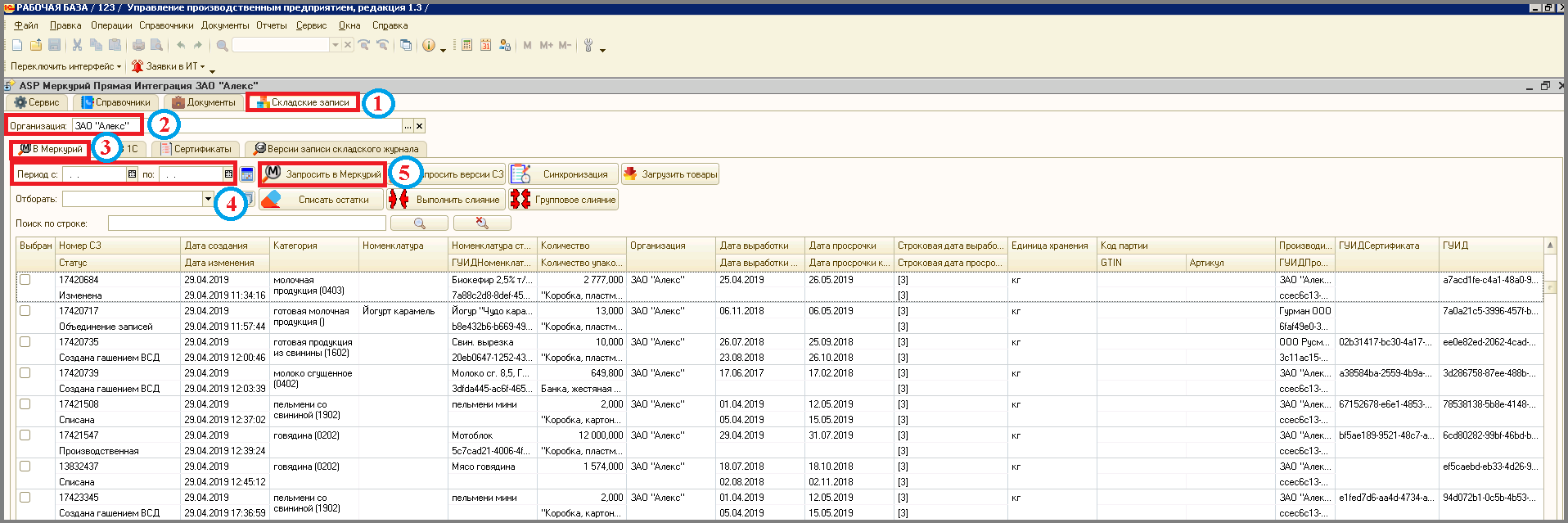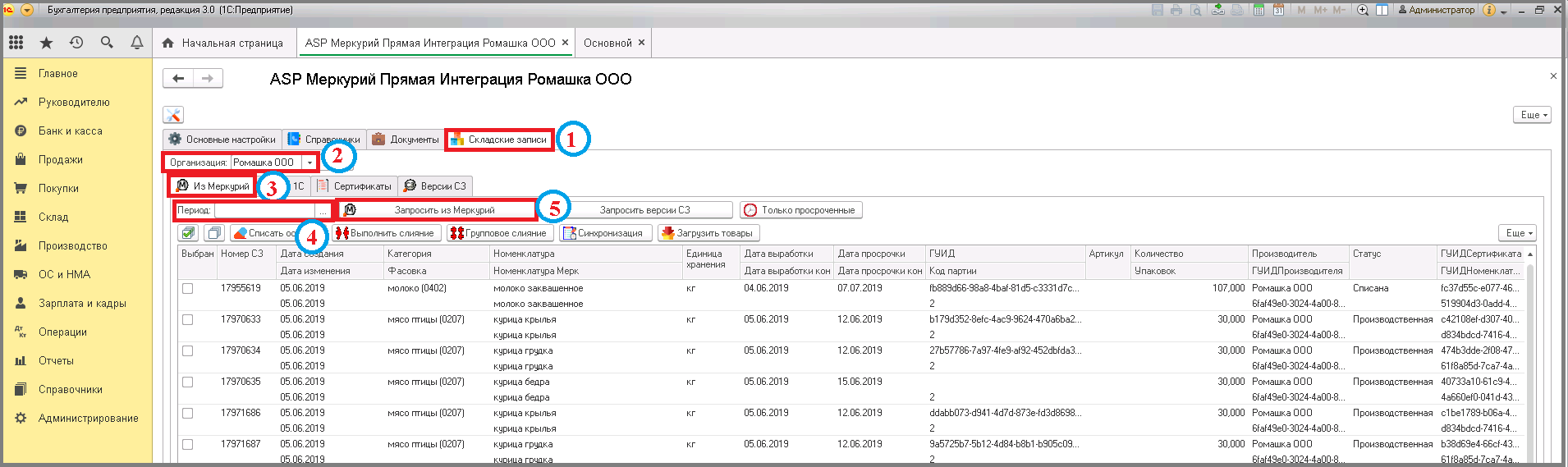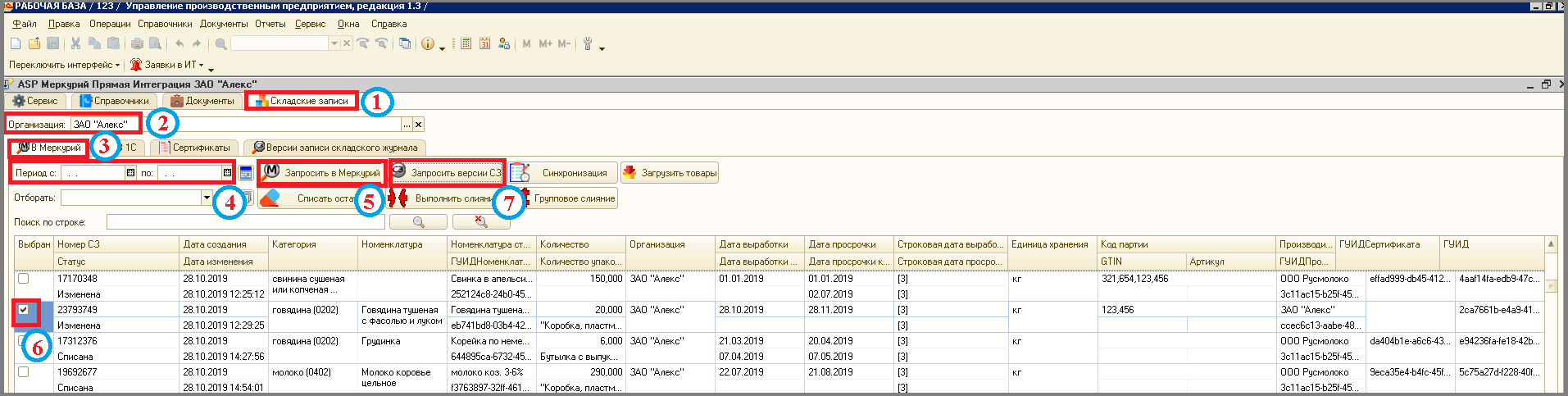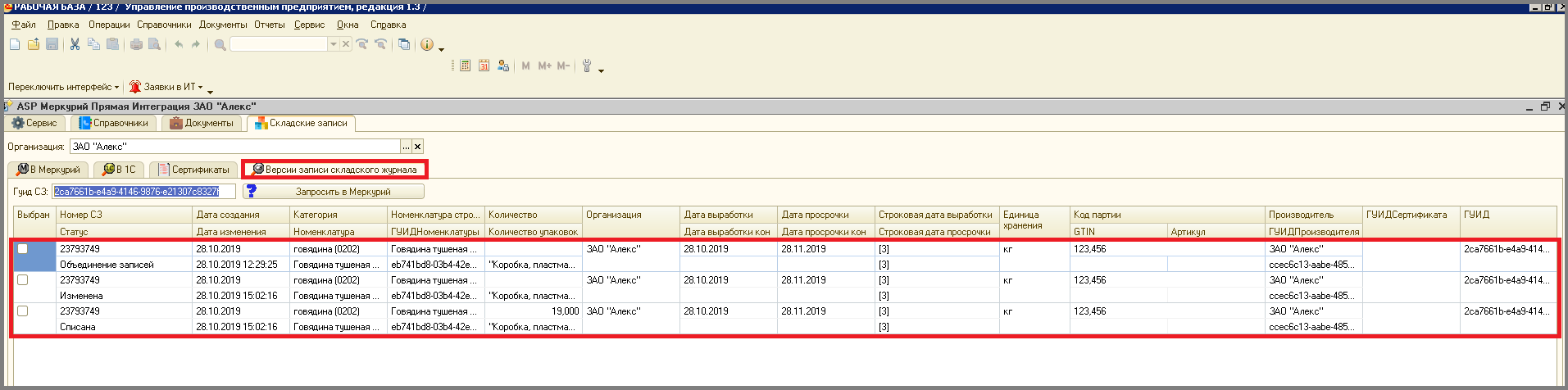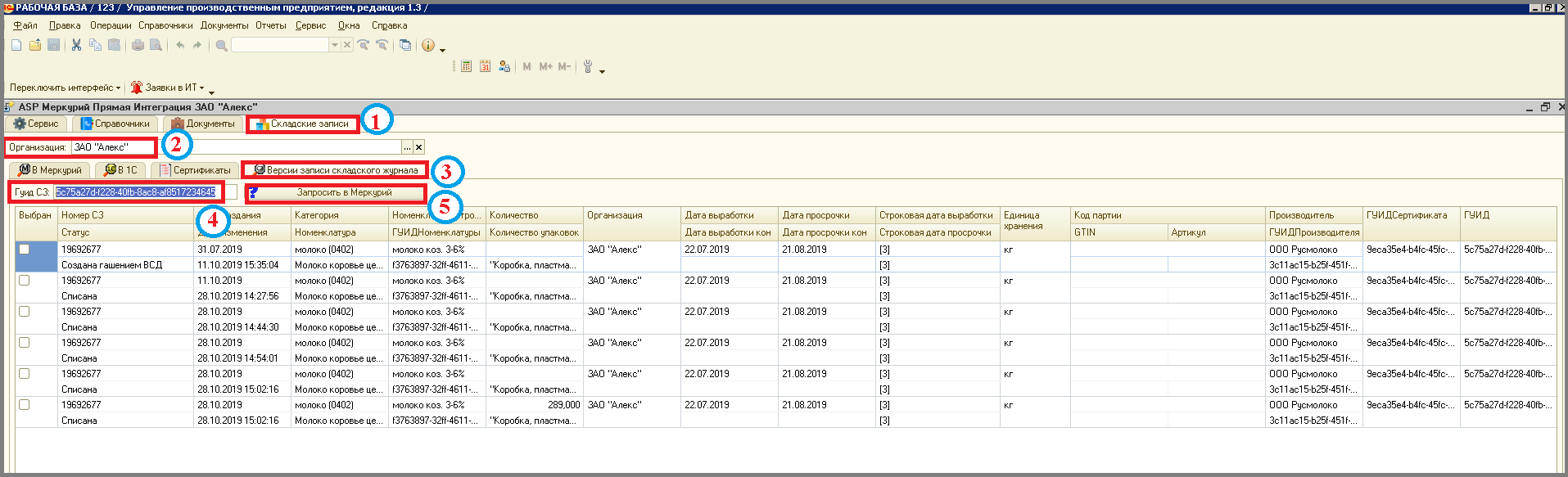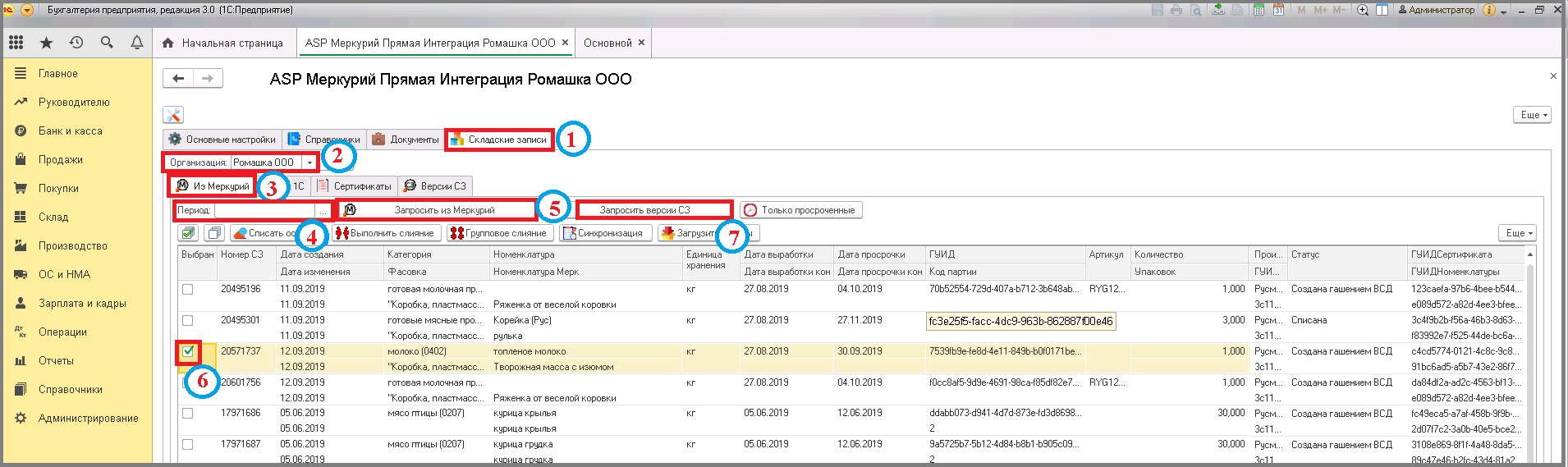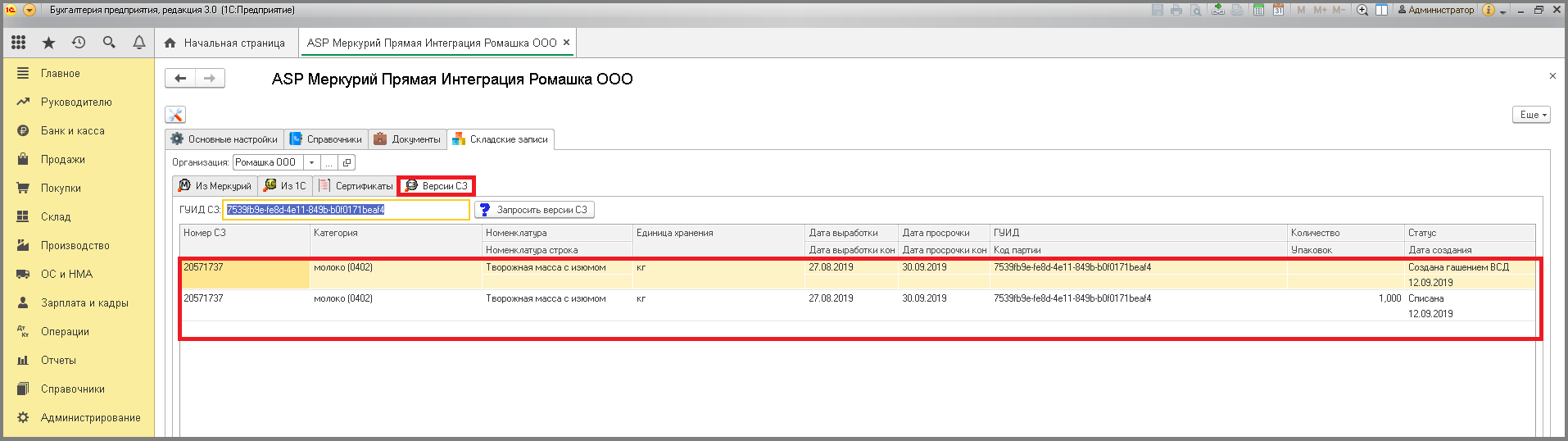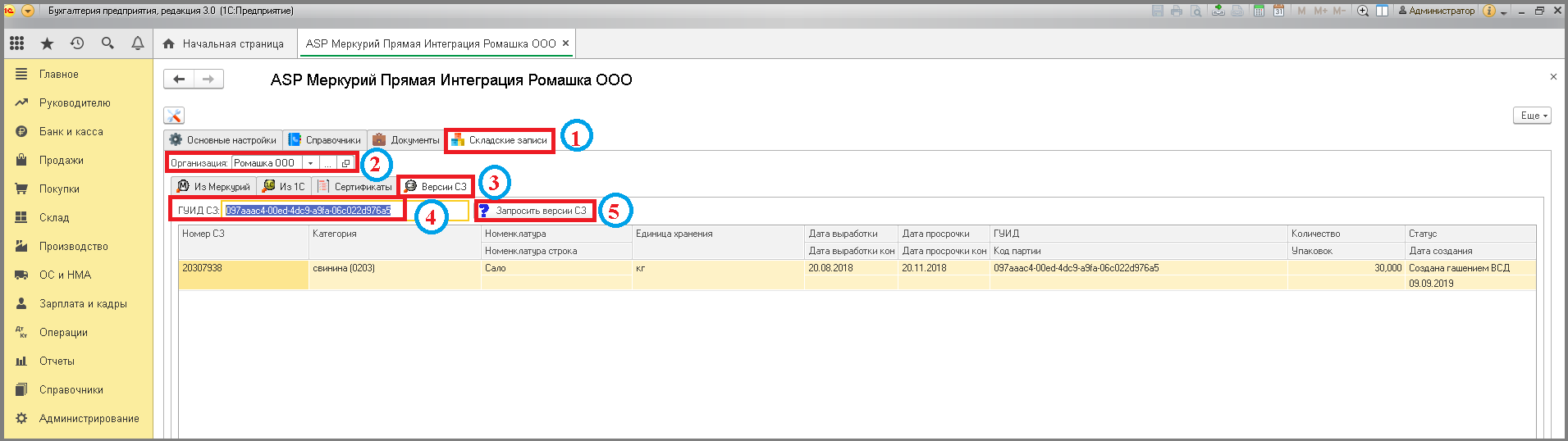Отчет по остаткам в динамике - запрос складских записей в Меркурий
Запрос складских записей нужен для просмотра остатков подконтрольной продукции, которая числится на остатках в Меркурий ХС
Обычные формы
- Перейти на вкладку «Складские записи».
- Убедится, что в поле «Организация» указана нужная организация или склад.
- Перейти на вкладку «В Меркурий».
- При желании можно установить период, за который будут отображаться записи.
- Нажать кнопку «Запросить в Меркурий» ⇒ Ниже появится список товаров (складских записей), которые числятся на остатках организации в Меркурий.
Управляемые формы
- Перейти на вкладку «Складские записи».
- Убедится, что в поле «Организация» указана нужная организация или склад.
- При желании можно установить период, за который будут отображаться записи.
- Перейти на вкладку «Из Меркурий».
- Нажать кнопку «Запросить из Меркурий» ⇒ Ниже появится список товаров (складских записей), которые числятся на остатках организации в Меркурий.
Отчет по конкретной складской записи
Обычные формы
- Перейти на вкладку «Складские записи».
- Убедится, что в поле «Организация» указана нужная организация или склад.
- Перейти на вкладку «В Меркурий».
- При желании можно установить период, за который будут отображаться записи.
- Нажать кнопку «Запросить в Меркурий» ⇒ Ниже появится список товаров (складских записей), которые числятся на остатках организации в Меркурий.
- Отметить галочкой складскую запись.
- Нажать кнопку «Запросить версии СЗ».
Произойдет переход на вкладку «Версии записи складского журнала» и в поле «ГУИД СЗ» отобразится ГуИД выбранного ранее документа ⇒ В таблице ниже появится история действий по конкретной складской записи.
- Также можно на вкладке «Складские записи».
- Убедится, что в поле «Организация» указана нужная организация или склад.
- Перейти на вкладку «Версии записи складского журнала».
- В поле «ГУИД СЗ» вставить гуид складской записи.
- Нажать кнопку «Запросить в Меркурии» ⇒ В таблице ниже появится история действий по конкретной складской записи.
Управляемые формы
- Перейти на вкладку «Складские записи».
- Убедится, что в поле «Организация» указана нужная организация или склад.
- Перейти на вкладку «В Меркурий».
- При желании можно установить период, за который будут отображаться записи.
- Нажать кнопку «Запросить в Меркурий» ⇒ Ниже появится список товаров (складских записей), которые числятся на остатках организации в Меркурий.
- Отметить галочкой складскую запись.
- Нажать кнопку «Запросить версии СЗ».
Произойдет переход на вкладку «Версии CЗ» и в поле «ГУИД СЗ» отобразится ГуИД выбранного ранее документа ⇒ В таблице ниже появится история действий по конкретной складской записи.
- Также можно на вкладке «Складские записи».
- Убедится, что в поле «Организация» указана нужная организация или склад.
- Перейти на вкладку «Версии CЗ».
- В поле «ГУИД СЗ» вставить гуид складской записи.
- Нажать кнопку «Запросить в Меркурии» ⇒ В таблице ниже появится история действий по конкретной складской записи.